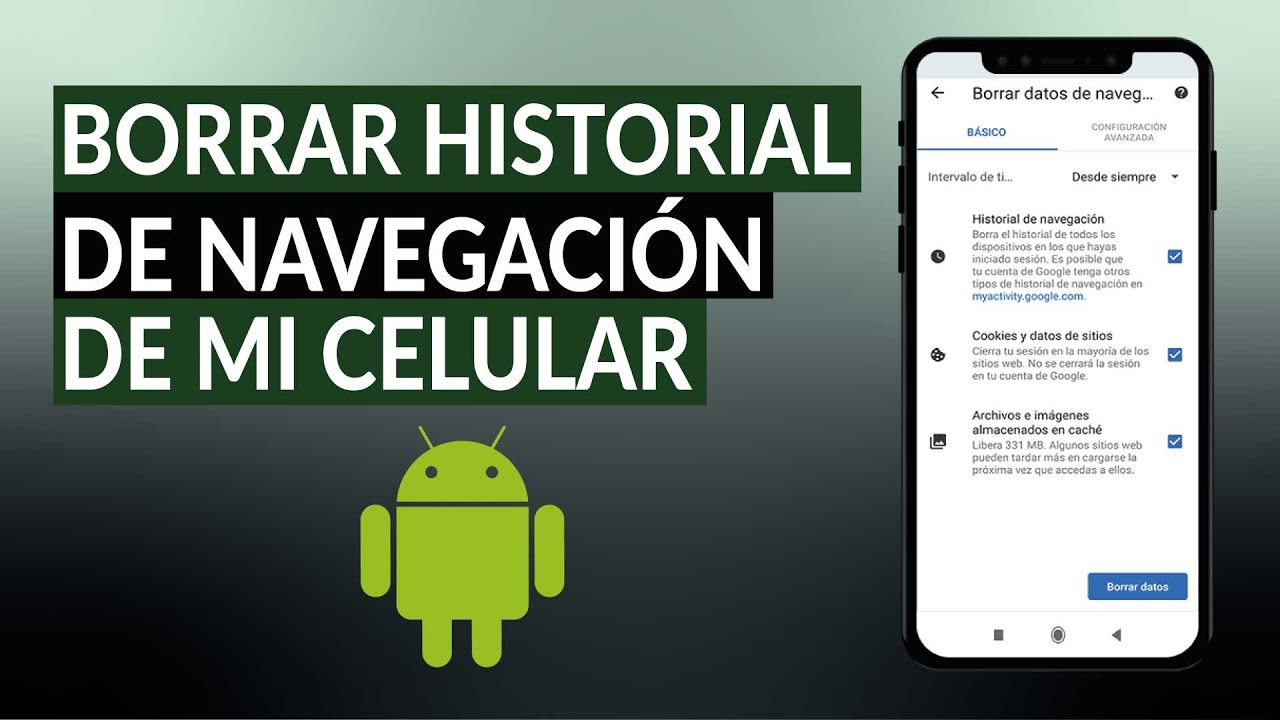# Cómo Borrar el Historial en Android: Guía Paso a Paso para Limpiar tu Dispositivo
La privacidad y la seguridad en nuestros dispositivos móviles son temas cada vez más relevantes en la era digital. Con el uso constante de aplicaciones y navegadores, es fácil acumular un historial que, en ocasiones, preferiríamos mantener en privado. Si te preguntas cómo borrar el historial en Android de manera efectiva, has llegado al lugar indicado. En esta guía paso a paso, te mostraremos cómo limpiar tu dispositivo, ya sea que quieras eliminar el historial de navegación, de aplicaciones o de tu cuenta de Google. A lo largo de este artículo, encontrarás instrucciones detalladas y consejos útiles para asegurarte de que tu información personal permanezca segura y privada.
## ¿Por qué es importante borrar el historial en Android?
Borrar el historial en Android no es solo una cuestión de limpieza; también es fundamental para proteger tu privacidad. Cuando utilizamos aplicaciones o navegadores, se registra un rastro de nuestra actividad que puede ser accesible para terceros. Esto incluye sitios web visitados, búsquedas realizadas y aplicaciones utilizadas. Si no se gestiona adecuadamente, esta información puede ser utilizada por anunciantes, aplicaciones y, en el peor de los casos, por personas malintencionadas.
### Beneficios de limpiar el historial
1. Protección de la privacidad: Al eliminar el historial, reduces el riesgo de que alguien acceda a información sensible sobre tus hábitos y preferencias.
2. Mejor rendimiento del dispositivo: Un historial cargado puede afectar la velocidad de tu dispositivo. Limpiarlo puede liberar espacio y mejorar el rendimiento general.
3. Experiencia personalizada: Al borrar el historial, puedes empezar de nuevo con recomendaciones más relevantes en aplicaciones y navegadores.
## Cómo borrar el historial de navegación en Google Chrome
Si utilizas Google Chrome como tu navegador principal, borrar el historial es un proceso sencillo. Aquí te explicamos cómo hacerlo:
### Paso 1: Abre Google Chrome
Inicia la aplicación de Google Chrome en tu dispositivo Android. Una vez abierta, verás la página principal del navegador.
### Paso 2: Accede al menú
Toca el ícono de tres puntos en la esquina superior derecha de la pantalla. Este ícono abre el menú de opciones de Chrome.
### Paso 3: Selecciona «Historial»
En el menú desplegable, verás varias opciones. Toca «Historial» para acceder a la lista de sitios que has visitado recientemente.
### Paso 4: Elimina el historial
Ahora verás una lista de tu historial de navegación. Toca «Borrar datos de navegación» en la parte superior de la pantalla. Se abrirá una nueva ventana donde podrás seleccionar el rango de tiempo y los tipos de datos que deseas eliminar.
#### Rango de tiempo
Puedes elegir entre varias opciones, como «Última hora», «Últimos 24 horas», «Últimos 7 días», «Último mes» o «Desde siempre». Selecciona la opción que mejor se adapte a tus necesidades.
#### Tipos de datos
Además del historial de navegación, puedes optar por borrar cookies y datos de sitios, así como imágenes y archivos en caché. Selecciona lo que desees y toca «Borrar datos».
## Cómo eliminar el historial de aplicaciones en Android
Las aplicaciones también generan un historial que puede ser útil limpiar. Aquí te mostramos cómo hacerlo:
### Paso 1: Accede a la configuración del dispositivo
Dirígete a la aplicación de «Configuración» en tu dispositivo Android. Puedes encontrarla en el menú de aplicaciones o deslizando hacia abajo en la pantalla principal y tocando el ícono de engranaje.
### Paso 2: Selecciona «Aplicaciones»
En la configuración, busca la opción «Aplicaciones» o «Aplicaciones y notificaciones». Esto te llevará a una lista de todas las aplicaciones instaladas en tu dispositivo.
### Paso 3: Elige la aplicación deseada
Toca la aplicación de la que deseas borrar el historial. Esto abrirá la información de la aplicación, donde podrás ver detalles como el uso de datos y almacenamiento.
### Paso 4: Borrar datos y caché
Dentro de la información de la aplicación, busca la opción «Almacenamiento». Aquí encontrarás la opción para «Borrar datos» y «Borrar caché». Al borrar los datos, eliminarás toda la información almacenada por la aplicación, incluyendo su historial.
## Cómo gestionar el historial de Google
Si utilizas servicios de Google, es importante saber cómo gestionar tu historial a través de tu cuenta de Google. Aquí te mostramos cómo hacerlo:
### Paso 1: Accede a tu cuenta de Google
Abre cualquier navegador y dirígete a la página de tu cuenta de Google. Inicia sesión si es necesario.
### Paso 2: Navega a «Datos y personalización»
Una vez dentro, busca la opción «Datos y personalización» en el menú de la izquierda. Aquí podrás ver la información relacionada con tu actividad en Google.
### Paso 3: Revisa tu actividad
Toca «Actividad de mi cuenta». Aquí verás un registro de todas tus actividades, incluyendo búsquedas, videos vistos y más. Puedes elegir eliminar elementos específicos o todo el historial.
### Paso 4: Eliminar el historial
Para eliminar, selecciona los elementos que deseas borrar o elige «Eliminar actividad por». Puedes optar por eliminar por fecha o por producto específico. Confirma tu elección y tu historial será eliminado.
## Cómo borrar el historial de búsqueda en aplicaciones específicas
Algunas aplicaciones, como redes sociales y plataformas de streaming, también guardan un historial de búsqueda. Aquí te explicamos cómo borrar el historial en algunas de las más populares:
1. Abre la aplicación de Facebook y toca el ícono de tres líneas en la esquina superior derecha.
2. Desplázate hacia abajo y selecciona «Registro de actividad».
3. Toca «Filtros» y luego «Búsquedas».
4. Puedes eliminar búsquedas individuales o seleccionar «Borrar todas las búsquedas».
### YouTube
1. Abre la aplicación de YouTube y toca tu foto de perfil en la esquina superior derecha.
2. Selecciona «Configuración» y luego «Historial y privacidad».
3. Toca «Borrar historial de reproducciones» y «Borrar historial de búsquedas».
## Cómo proteger tu privacidad tras borrar el historial
Borrar el historial es un paso importante, pero también hay otras medidas que puedes tomar para proteger tu privacidad:
### Utiliza un navegador privado
La mayoría de los navegadores, como Chrome y Firefox, ofrecen una opción de navegación privada o incógnita. Esta función no guarda el historial ni las cookies, lo que te proporciona una mayor privacidad.
### Revisa los permisos de las aplicaciones
Asegúrate de que las aplicaciones que utilizas no tengan acceso innecesario a tu información personal. Puedes revisar y modificar los permisos en la configuración de tu dispositivo.
### Usa aplicaciones de seguridad
Considera utilizar aplicaciones que te ayuden a proteger tu información personal y a gestionar tu privacidad. Algunas de estas aplicaciones pueden ofrecer funciones de limpieza y optimización.
## Preguntas Frecuentes
### ¿Es necesario borrar el historial con frecuencia?
No hay una regla estricta sobre la frecuencia con la que debes borrar el historial. Sin embargo, hacerlo regularmente puede ayudarte a mantener tu privacidad y mejorar el rendimiento de tu dispositivo.
### ¿Borrar el historial eliminará mis contraseñas guardadas?
No, borrar el historial de navegación no elimina tus contraseñas guardadas. Sin embargo, si decides borrar los datos de una aplicación, esto puede eliminar tus credenciales guardadas.
### ¿Puedo recuperar el historial borrado?
Una vez que hayas borrado el historial, no hay una manera sencilla de recuperarlo. Algunas aplicaciones pueden ofrecer la opción de restaurar el historial, pero esto varía según la aplicación.
### ¿Borrar el historial afecta la personalización de mis aplicaciones?
Sí, al borrar el historial, las aplicaciones pueden perder su capacidad para ofrecerte recomendaciones personalizadas basadas en tus actividades anteriores.
### ¿Puedo programar la eliminación automática del historial?
Algunos navegadores y aplicaciones ofrecen la opción de eliminar automáticamente el historial después de un período específico. Revisa la configuración de cada aplicación para ver si esta opción está disponible.
### ¿Qué sucede si tengo múltiples navegadores?
Si utilizas varios navegadores, deberás borrar el historial en cada uno de ellos por separado. Cada navegador tiene su propio método para hacerlo.
### ¿Es seguro utilizar aplicaciones de limpieza de terceros?
Es importante investigar y elegir aplicaciones de limpieza de buena reputación. Algunas pueden ser útiles, pero otras pueden comprometer tu privacidad o seguridad. Siempre descarga aplicaciones de fuentes confiables.
Ahora que conoces cómo borrar el historial en Android y has aprendido sobre las diferentes facetas de la privacidad en tu dispositivo, puedes tomar el control de tu información personal. Mantener tu dispositivo limpio y seguro es fundamental en el mundo digital actual.